在windows 10 下配置ffmpeg,折腾了两天,终于搞好了。基本思路参考网上料:
http://www.cuplayer.com/player/PlayerCode/FFmpeg/2014/0706/1401.html**
搭建MinGW的编译环境
(1)下载yasm
地址:http://yasm.tortall.net/Download.html
改名为yasm.exe放到C:\WINDOWS\system32 或者 C:\MinGW\msys\1.0\bin文件夹下。
(2)下载MinGW,这个可以到官网上下载 MinGW install manager 然后选择安装相应的项,比较省事:
C++ Compiler
MSYS Basic System
MinGW Developer TooKit
安装注意事项:
I)最好不要修改默认路径,不然后面的配置会很麻烦。当然,如果你很厉害,也可以修改安装路径,本人选择默认安装路径。
II)安装过程中,需要联网。安装程序会去网上下载对应的程序。这一过程耗时较长,请耐心等候。注意:如果安装过程中,网络断开或是无法出现了下载某些组建失败,不用担心,等安装程序运行完成后,再次运行安装程序,选择如上,安装程序会继续下载没有成功的软件。
(3)打开C:\MinGW\msys\1.0\msys.bat文件,在文件头部加上:
call “D:\Program Files (x86)\Microsoft Visual Studio 10.0\VC\bin\vcvars32.bat”
这句话的作用就是: 设置 2010 x86(或者相应的VS路径) 的开发环境。我们主要是使用它的 lib.exe 生成 *.lib 文件。
(4)运行msys.bat,程序会根据你当前的用户名,在目录(C:\MinGW\msys\1.0\home)下建一个工作目录。
目录的名称和你的用户名一样。如果当前你的系统用户名是 administer,那么你的工作目录就是:(C:\MinGW\msys\1.0\home\administer)
编译ffmpeg
(1)解压缩ffmpeg代码到MinGW的工作目录,例如:
C:\MinGW\msys\1.0\home\administer
运行 C:\MinGW\msys\1.0\msys.bat,即可进入MinGW的工作目录。
小提示,他和cmd有区别,右斜杠要改为左斜杠,盘符D:也要改为/d,“ls”列出当前目录下所有文件。
输入 cd ffmpeg,进入ffmpeg目录
输入:./configure –enable-memalign-hack –enable-shared
make
期间可能会遇到很多问题,请自行百度。有点耐心,遇到的问题均可以解决。
成功后,编译生成的文件保存在:(C:\MinGW\msys\1.0\local\bin),头文件保存在 (C:\MinGW\msys\1.0\local\include)。
如下图所示:
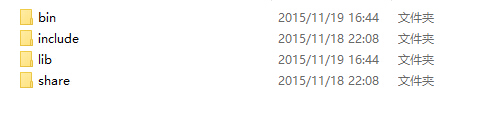
然后就可以输入ffmpeg 以及其他相应的参数对视频进行操作了。
ffmpeg使用举例
ffmpeg操作格式为
ffmpeg options -i input_file options output_file
参考:
http://www.cnblogs.com/top5/archive/2009/12/30/1636349.html
例如:
我测试的调整视频分辨率,将1080p的yuv视频文件转换为1600x900的yuv文件:
ffmpeg -s 1920x1080 -i input.yuv -s 1600x900 output.yuv





















 6336
6336











 被折叠的 条评论
为什么被折叠?
被折叠的 条评论
为什么被折叠?








